Introducción
Al personalizar las opciones de impresión de sus diagramas usted podrá imprimir diagramas extensos ya que ésto le permite cambiar el tamaño del papel, la escala del diagrama, márgenes, número de páginas entre otras configuraciones.
Para ilustrar cómo imprimir diagramas extensos utilizaremos el proceso de Solicitud de Crédito. Solicitud de Crédito es un proceso complejo cuyo tamaño es un perfecto ejemplo de lo que usted podría necesitar.
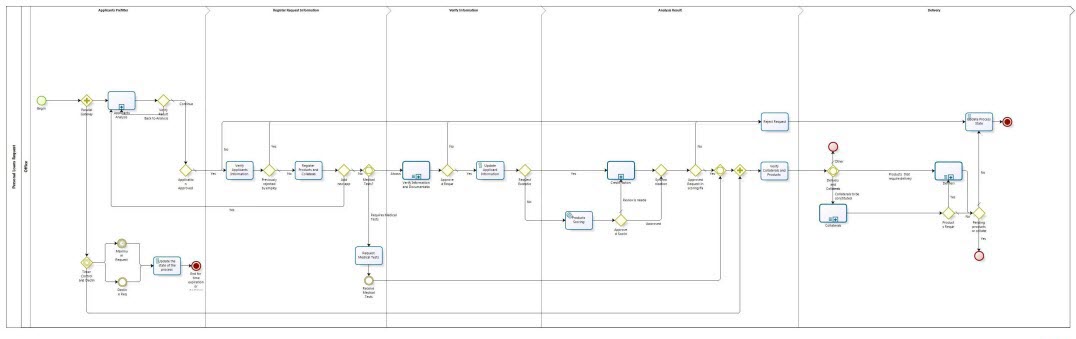
Es necesario cambiar la configuración por defecto de las opciones de impresión. Por favor siga los pasos que se describen a continuación:
1. Vaya a la pestaña Archivo y seleccione la opción Imprimir múltiples diagramas en el menú de Imprimir.
Alternativamente puede utilizar el método abreviado de teclado Ctrl+P
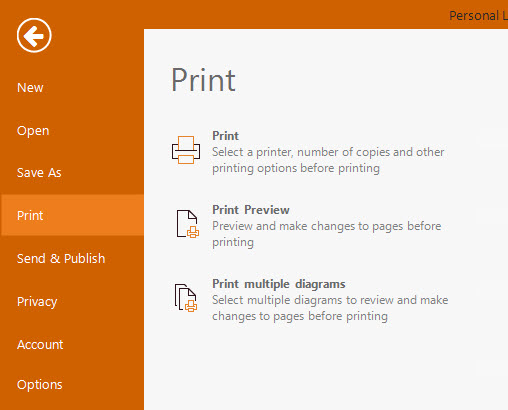
Aparece una ventana que muestra los diagramas contenidos en el modelo. Muestra dos columnas, la de la izquierda tiene la lista completa de diagramas del modelo y la de la derecha los diagramas seleccionados que desea imprimir. Seleccione los diagramas que desee imprimir y haga clic en la flecha que apunta a la derecha.
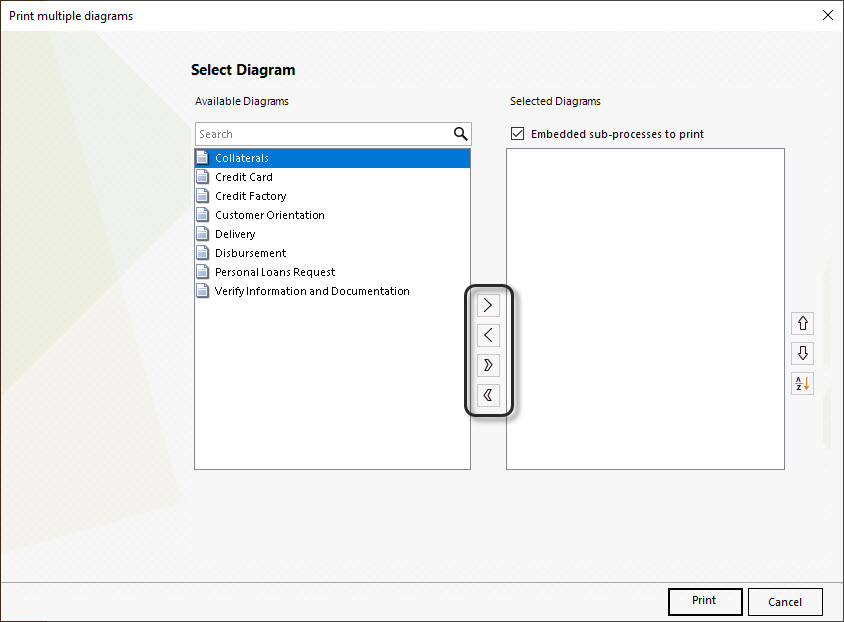
Una vez que los diagramas están a la derecha, seleccione las flechas que apuntan a la izquierda si desea llevar cualquier diagrama fuera de la selección de impresión. Marque la casilla de verificación de Subprocesos embebidos si tiene un subproceso embebido entre sus diagramas. Seleccione el botón Ordenar elementos alfabéticamente para ordenar los diagramas. Luego, seleccione el botón Imprimir en la parte inferior derecha de la ventana.
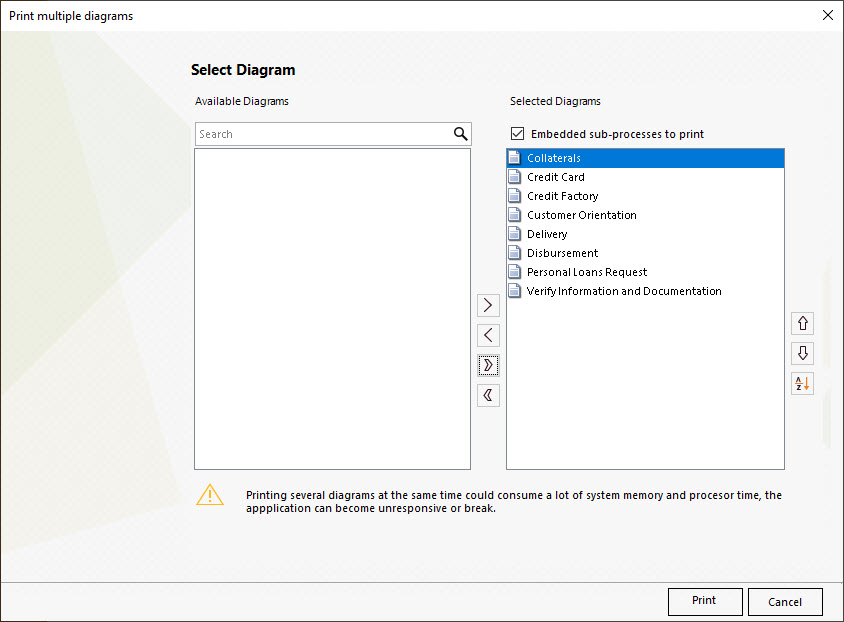
Aparece la ventana de Vista preliminar que muestra el diagrama en varias páginas.
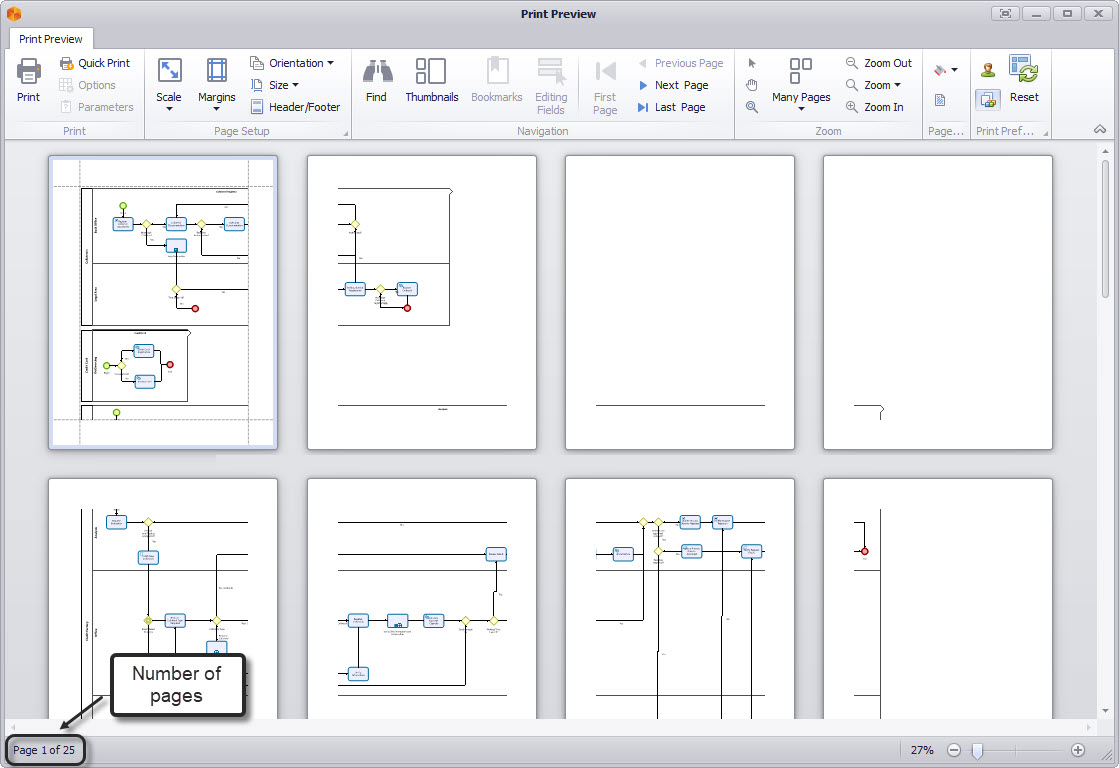
2. Vaya a la opción Tamaño. Seleccione de la lista de tamaños disponibles, el tamaño del papel que va a usar para imprimir el diagrama.
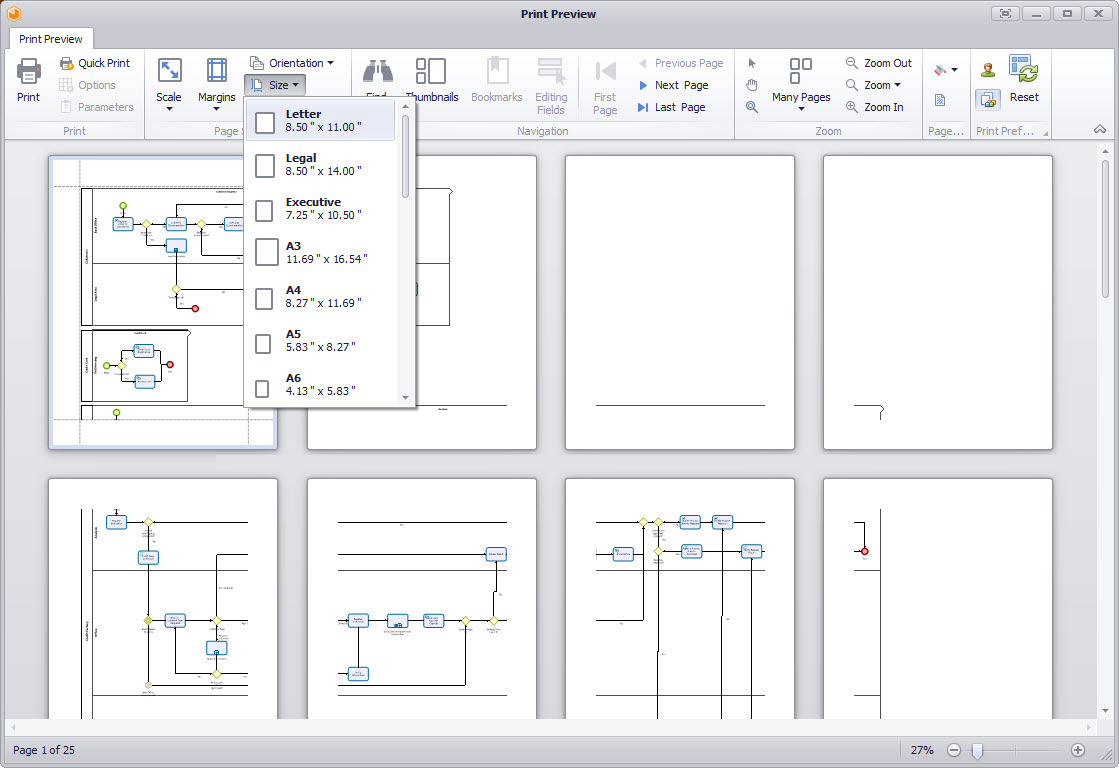
3. Seleccione la orientación del papel. Hay dos opciones disponibles: Vertical (Retrato) y Horizontal (Apaisado).
Ya que el diagrama que estamos utilizando es muy ancho pero no tan largo, se sugiere utilizar la orientación Horizontal (Apaisado).
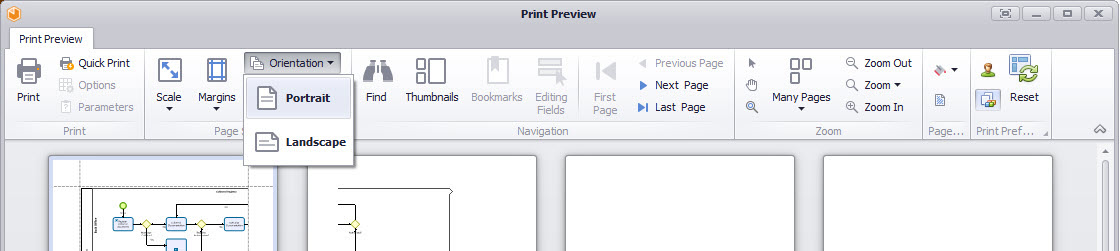
4. Seleccione las márgenes que usará. En este caso seleccionamos la opción Estrecho para darle al diagrama el mayor espacio posible dentro de la hoja. Usted también puede personalizar el tamaño de las márgenes si lo requiere.
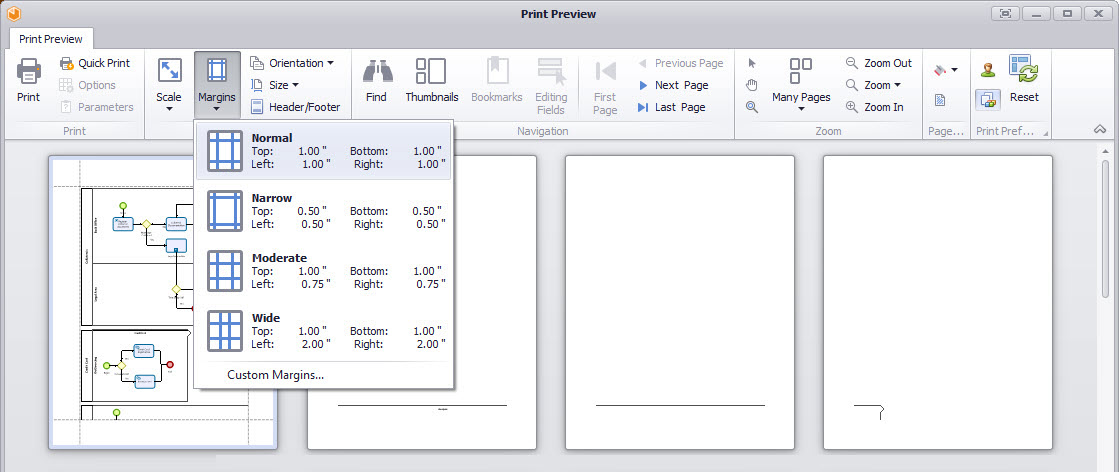
5. Vaya a la opción Escala para cambiar la escala del diagrama. La primera opción cambia el porcentaje del tamaño normal del diagrama. Escoja el porcentaje que mejor se ajuste al diagrama. En la parte inferior, seleccione el número de páginas en las cuales su diagrama se ajustará.
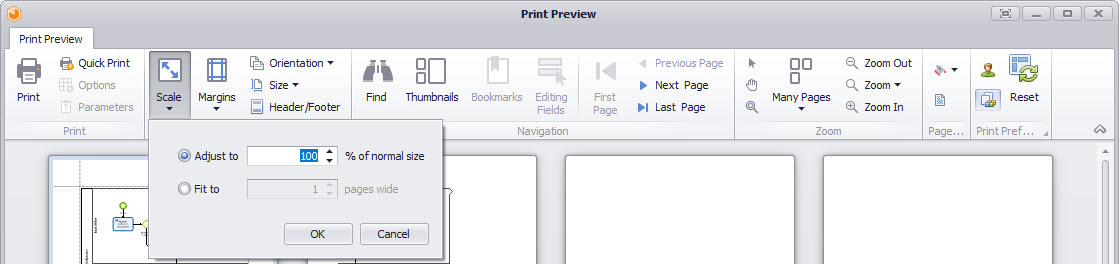
Tan pronto usted cambia las configuraciones de impresión, el diagrama se ajustará y se mostrará de la forma como quedará una vez impreso.
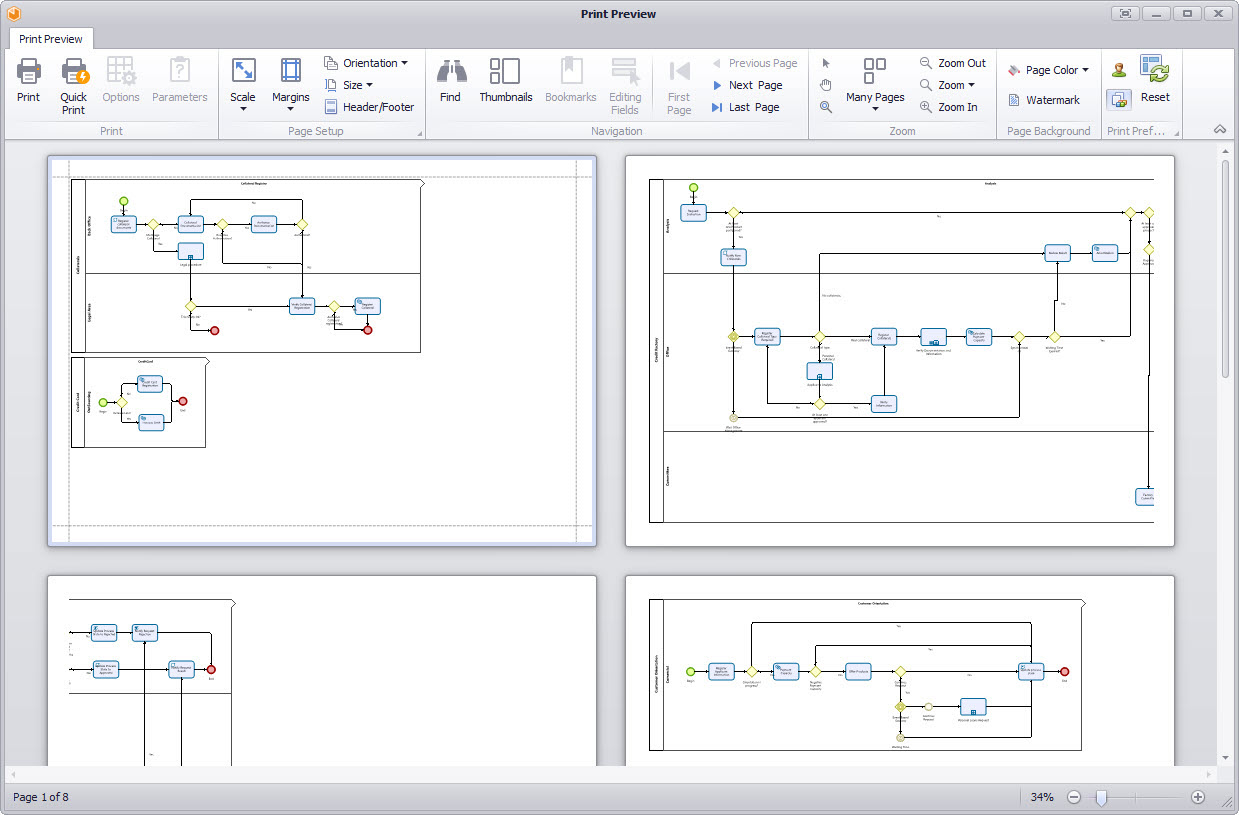
Finalmente, seleccione imprimir en la parte superior izquierda de la ventana.
Last Updated 1/31/2022 12:04:34 PM